我们电脑都有很多的硬件,每个硬件都是不可缺少的重要组成部分。因此我们需要有一个硬件管理软件。DevManView是一款用列表方式显示电脑硬件设备的工具。可方便启用或停止硬件,定位到注册表,亦可显示非常详细的硬件信息,包括驱动程序版本、inf文件名、硬件注册时间等。让您轻松了解硬件的详细信息和运作情况。
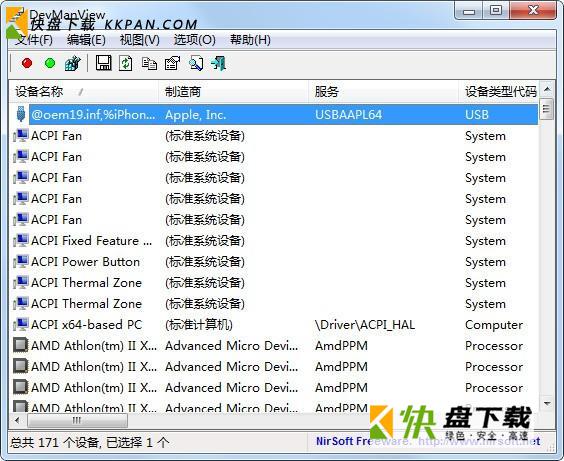
DevManView功能介绍
1、支持选择列表中的一个或多个设备,并保存它们的详细信息为文本/网页/xml/cvs文件(Ctrl+S)或复制他们到剪切板中(Ctrl+C)并粘贴数据到Excel或者其他表格程序中。
2、支持你禁用,启用和卸载所选设备。但是,使用禁用/卸载功能时你必须非常小心,因为禁用或卸载必需的设备可能会引发系统问题。
3、本软件不但可以显示本系统中的设备信息,同时也能显示远程计算机和其他外部系统实例中的设备信息。
DevManView软件特色
1、DevManView可以在Windows 2000至Windows 7和Windows Server 2008中的任意一个Windows系统上运行。对于64位的Windows,你可以下载64位版本的DevManView,因为32版本的 DevManView不能禁用/启用64位操作系统上的设备。
2、DevManView不需要安装或附加的DLL即可直接使用。只需简单地运行DevManView.exe。DevManView运行之后,主窗口处将会显示你系统中的所有设备。在默认状态下非即插即用的设备和播放设备(旧的驱动程序)不会显示,你可以在选项菜单中勾选“显示非即插即用和播放设备”以添加显示。
3、使用本程序你可以选择列表中的一个或多个设备,并保存它们的详细信息为文本/网页/xml/cvs文件(Ctrl+S)或复制他们到剪切板中(Ctrl+C)并粘贴数据到Excel或者其他表格程序中。
4、DevManView也允许你禁用,启用和卸载所选设备。但是,使用禁用/卸载功能时你必须非常小心,因为禁用或卸载必需的设备可能会引发系统问题。
5、DevManView不但可以显示本系统中的设备信息,同时也能显示远程计算机和其他外部系统实例中的设备信息。











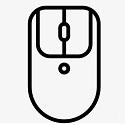

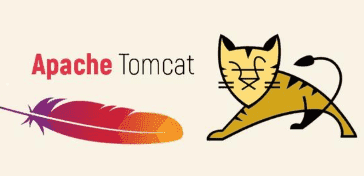
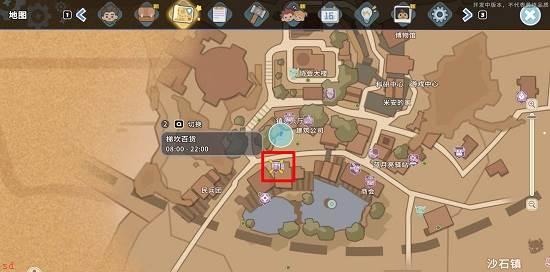









 显卡超频锁帧工具下载
显卡超频锁帧工具下载 CPU温度检测软件(CoreTemp下载)
CPU温度检测软件(CoreTemp下载) 360 CPU温度检测软件
360 CPU温度检测软件 CPU漏洞免疫工具
CPU漏洞免疫工具 360驱动大师最新下载
360驱动大师最新下载 内存基准测试工具下载
内存基准测试工具下载